Kodi ist eine kostenlose Open-Source-Software, die auf Ihr Raspberry Pi-Gerät heruntergeladen werden kann. Mit ihr können Sie Filme, Fernsehsendungen, Live-Sport und alles, was Ihr Herz begehrt, ansehen. Mit 6 einfachen Schritten können Sie Kodi auf Raspberry Pi installieren und Ihr Kodi ist in kürzester Zeit betriebsbereit. Der Installationsprozess von Kodi ist für Raspberry Pi First Generation anders, während die Installation des besten VPN für Kodi auf Raspberry Pi eine etwas knifflige Methode ist, die mit dem Zomboided-Repository durchgeführt wird.
Dinge, die benötigt werden, um Raspberry Pi für Kodi v17.6 einzurichten
Bevor Sie mit der Installation von Kodi auf Raspberry Pi beginnen, möchte ich Sie über die Dinge informieren, die Sie zum Einrichten von Raspberry Pi benötigen. Folgende Peripheriegeräte sind zum Einrichten von Raspberry Pi erforderlich:
1. Himbeer-Pi-Gerät
Es ist offensichtlich, dass Sie ohne das Gerät selbst nicht weiter vorgehen können. Stellen Sie sicher, dass Sie ein aktuelles Raspberry Pi-Modell kaufen, damit Sie keine Probleme im Zusammenhang mit der Hardware- oder Betriebssystemkompatibilität haben.
Je älter die Raspberry Pi-Boards werden, desto geringer wird ihre Leistung. Aus diesem Grund empfehle ich Benutzern, entweder ihre Boards zu optimieren oder das neueste Raspberry Pi-Modell zu kaufen.
2. Der Flirc Raspberry Pi Fall
Das Flirc Raspberry Pi-Gehäuse ist kein wesentliches Bedürfnis, aber es ist eine gute Sache, wenn Sie Binge-Watching planen. Der Grund für diese Empfehlung ist, dass ein Flirc Raspberry Pi-Gehäuse mit einem eingebauten Kühlkörper ausgestattet ist, der eine Überhitzung der Platine verhindert.
Viele Benutzer haben Probleme mit Überhitzung gemeldet. Dies geschieht normalerweise, weil beim stundenlangen Streaming die Leistung des Boards voll ausgeschöpft wird. Überhitzung kann viele Hardwareprobleme verursachen und manchmal zu einem Kurzschluss führen.
Ein weiterer Grund, sich für ein Flicr-Gehäuse zu entscheiden, ist, dass es aufgrund seines kühlen Aluminiumgehäuses Ihrem Board ein tolles Aussehen verleiht. Sie können das Board überlastet halten, ohne sich über die Überhitzungsprobleme Gedanken machen zu müssen, und Ihr Board erhält auch ein großartiges neues Aussehen.
3. Ethernet-Kabel
Ein Hochgeschwindigkeits-Ethernet-Kabel ist nicht nur erforderlich, um Ihr Gerät mit dem Internet zu verbinden, sondern auch, um eine gute Bandbreitengeschwindigkeit für unterbrechungsfreies Streaming zu haben.
4. HDMI-Kabel
Zum Anschließen Ihres Raspberry Pi-Geräts an Ihr Fernsehgerät benötigen Sie ein HDMI-Kabel. Ein HDMI-Kabel funktioniert besser als Screen Casting, da es keine verzögerte visuelle Darstellung bietet.
5. MicroSD-Speicherkarte
Zum Speichern von Mediendateien auf Raspberry Pi ist ein externer Speicher erforderlich. Viele Benutzer entscheiden sich für USB-Laufwerke, die nicht schnell genug sind, um Mediendateien abzurufen, und manchmal verlangsamen sie das System. Die Verwendung einer Micro-SD-Karte ist immer eine bessere Option als ein USB-Stick.
Raspberry Pi unterstützt jedoch nicht jede Micro-SD-Karte. Möglicherweise ist eine Micro-SD-Karte zusammen mit Ihrem Raspberry Pi im Lieferumfang enthalten. Überprüfen Sie die Karte gut, da diese Karten oft von geringer Qualität sind.
Sie würden Samsung- und Kingston-Karten in den Paketen mit Raspberry Pi-Geräten sehen, die nicht so effizient sind. Es ist besser, dass Sie SanDisk-Karten verwenden und diese sollten mindestens 16 GB groß sein, um ein reibungsloses Betriebserlebnis zu gewährleisten.
6. Micro-USB-Netzteil
Netzteile sind beim Kauf eines Raspberry Pi-Boards nicht im Lieferumfang enthalten, weshalb Sie sie separat kaufen müssen. Stellen Sie sicher, dass Sie ein hochwertiges Netzteil kaufen, das von Ihrem Gerät unterstützt wird, da es manchmal Pakete gibt, die einige minderwertige Netzteile zusammen mit den Raspberry Pi-Karten anbieten. Solche Platinen halten nicht lange und können Ihre Platine bei Spannungsschwankungen beschädigen.
So installieren Sie Kodi in 6 Schritten auf Raspberry Pi 1
- Öffnen Sie Ihren Browser und besuchen Sie die OpenELEC-Website > Klicken Sie auf Downloads > Scrollen Sie nach unten zu Raspberry Builds. Es gibt separate Builds für Raspberry Pi 1, 2, 3 oder Zero. Wählen Sie Raspberry Pi First Generation Build (Disk-Image-Datei) > Laden Sie die Zip-Datei auf Ihr Gerät herunter.
- Extrahieren Sie nach dem Herunterladen der Zip-Datei die Zip-Datei auf Ihrem Gerät.
- Jetzt müssen wir die extrahierte Datei auf eine Micro-SD-Karte kopieren, und dafür benötigen wir eine Software namens Rufus, die bootfähige USB-Laufwerke erstellt. Laden Sie die Datei über den hier angegebenen Link herunter.
- Öffnen Sie nach dem Herunterladen Rufus > Es erscheint ein Feld, in dem Informationen erforderlich sind > Wählen Sie Ihre SD-Karte aus der Geräteoption > Klicken Sie auf das Disk-Image in der Box.
- Suchen Sie nun nach der extrahierten Datei und wählen Sie die jeweilige Datei aus > Klicken Sie auf die Schaltfläche Start in der Box. Die Datei wird auf die SD-Karte geschrieben.
- Entfernen Sie nun die SD-Karte und legen Sie sie wieder in Ihr Raspberry Pi-Gerät ein. Sobald das Raspberry Pi-Gerät eingeschaltet ist, wird automatisch Kodi gestartet. Viel Spaß mit Kodi auf Raspberry Pi.
So installieren Sie Kodi auf Raspberry Pi 2
Um Kodi auf Raspberry Pi 2 zu installieren, bleibt der gesamte Prozess bis auf den ersten Schritt unverändert. Öffnen Sie Ihren Browser und besuchen Sie die OpenELEC-Website > Klicken auf der Registerkarte Download oben > Runterscrollen zu Raspberry Pi baut > Wählen Sie nun Raspberry Pi 2 (Disk-Image-Datei) und laden Sie die Zip-Datei auf Ihr Gerät herunter > Jetzt Fahren Sie mit Schritt 2 fort aus den oben genannten Richtlinien, wie für Raspberry Pi First Generation beschrieben.
So installieren Sie Kodi Krypton v17.6 auf Raspberry Pi 3
- Laden Sie die neueste Version von OSMC Raspberry Pi Installer von der offiziellen Website herunter, d. H. Https://osmc.tv/download/.
- Stecken Sie die SD-Karte für die Installation von Kodi ein und führen Sie das OSMC-Installationsprogramm aus.
- Wählen Sie Ihre bevorzugte Sprache > Wählen Sie Raspberry Pi 2/3 aus der Dropdown-Liste unter dem Sprachfeld.
- Wählen Sie nun die Version des Builds aus, den Sie installieren möchten > Die optimale Wahl ist die Wahl der neuesten Build-Version, da diese besser funktioniert.
- Wählen Sie nun SD-Karte als Speichermedium.
- Wenn Sie ein Ethernet-Kabel verwenden, wählen Sie Kabelverbindung oder wenn Sie eine Wi-Fi-Verbindung verwenden, wählen Sie Drahtlos.
- Stellen Sie sicher, dass der angegebene Speicherpfad korrekt ist.
- Aktivieren Sie den Haftungsausschluss für die Lizenzvereinbarung, und der Download wird gestartet.
- Sobald die Installation abgeschlossen ist, wird OSMC auf Ihrer SD-Karte installiert.
- Nachdem das OSMC auf Ihrer SD-Karte installiert wurde, können Sie diese SD-Karte auf Ihrem Raspberry Pi verwenden.
- Stecken Sie Ihre SD-Karte in Ihr Raspberry-Gerät und schließen Sie alle Peripheriegeräte an den entsprechenden Anschlüssen an.
- Das System wird gestartet und die Installation wird abgeschlossen.
So installieren Sie Kodi in 9 Schritten auf Raspbian
Raspbian ist eine kostenlose Betriebssoftware für Raspberry Pi-Geräte. Es ist das führende Betriebssystem für Raspberry Pi und wird am häufigsten für das Gerät verwendet.
- Installieren Sie Raspbian Jesse auf der Raspberry Pi-Website und öffnen Sie Raspbian, sobald es installiert ist.
- Gehen Sie zum Menü > Einstellungen > Klicken Sie auf Raspberry Pi Configuration.
- Klicken Sie auf Dateisystem erweitern.
- Klicken Sie nun auf die Registerkarte Leistung. Wenn Sie Raspberry Pi 1 haben, müssen Sie einen GPU-Speicher von 128 auswählen, während Sie 256 GPU-Speicher für Raspberry Pi 2 und 3 auswählen können. Klicken Sie auf JA zum Neustart.
- Jetzt müssen wir Kodi auf Raspbian installieren. Dazu müssen Sie sicherstellen, dass Sie mit Internet-WLAN oder Ethernet verbunden sind.
- Klicken Sie oben auf das Terminalsymbol > Kopieren Sie nun “sudo apt-get update” genau und fügen Sie es in Terminal ein > Drücken Sie Enter > Die Installation von Kodi dauert einige Minuten.
- Kopieren Sie nach Abschluss der Installation “sudo apt-get install kodi” genau > Drücken Sie Enter.
- Art Y. wenn Sie aufgefordert werden, mit der Installation auf dem Terminal fortzufahren > Drücken Sie Enter.
- Gehen Sie nun zum Menü > Ton und Video > Kodi Media Center > Sie können Kodi gut nutzen!
So installieren Sie Raspberry Pi VPN auf Kodi Krypton Version 17.6
Die Installation von Raspberry Pi VPN ist für Anfänger kein Spaziergang im Park. Wir werden jedoch ausführlich erläutern, wie Sie Raspberry Pi VPN in 8 Schritten auf Kodi Krypton Version 17 installieren können. Bevor Sie mit der Installation von Raspberry Pi VPN auf Kodi beginnen, müssen Sie ein Raspberry Pi VPN-Konto für einen beliebigen Dienst erstellen und anschließend die folgenden Schritte ausführen:
- Sie müssen ein USB-Flash-Laufwerk an Ihren Computer angeschlossen haben.
- Laden Sie das Zomboided Repository hier herunter.
- Übertragen oder kopieren Sie das Zomboided Repository auf ein USB-Flash-Laufwerk.
- Trennen Sie USB vom Computer und schließen Sie es an Ihr Raspberry Pi-Gerät an.
- Gehe zu Porgrams > Add-Ons > Mehr bekommen > Ellipsen auswählen ‘…’ Ellipsen erneut auswählen > Wählen Sie Von Zip installieren.
- Wählen Sie die Option USB-Stick aus der Liste > Wählen Sie repository.zomboided.plugins-1.0.0.zip aus > Die Installation des Repositorys dauert einige Zeit.
- Gehen Sie erneut zur Seite Add-Ons > Klicken Sie auf Vom Repository installieren > Wählen Sie Zomboided Add-On Repository > Klicken Sie auf VPN Manager für OpenVPN > Klicken Sie auf Installieren.
- Gehen Sie zum Kodi-Startbildschirm > Add-Ons > Programm-Add-Ons > VPN Manager für OpenVPN.
- Es erscheint ein Feld, in dem Sie den gewünschten Raspberry Pi VPN-Dienst auswählen müssen > Geben Sie Benutzername und Passwort ein > Genießen.
Stellen Sie sicher, dass Sie sich nicht anmelden oder über ein kostenloses VPN für Kodi nachdenken, da diese nicht zuverlässig und nicht mit Raspberry Pi kompatibel sind.
So installieren Sie Raspberry Pi VPN auf Kodi Jarvis Version 16
Der Vorgang zum Installieren von Raspberry Pi VPN unter Kodi Jarvis Version 16 bleibt der gleiche wie bei Kodi Krypton Version 17. Wenn Sie Raspberry Pi VPN installieren müssen, führen Sie die oben beschriebenen Schritte aus.
Raspberry Pi Kodi herunterladen
Um Kodi auf Ihr Raspberry Pi-Gerät herunterzuladen, müssen Sie OpenELEC für Ihr jeweiliges Raspberry Pi-Gerät herunterladen, während Sie Rufus herunterladen müssen.
- Hier erhalten Sie OpenELEC für Ihr Raspberry Pi-Gerät 1, 2 oder 3.
- Sie können Rufus-Software von hier erhalten.
- Sie können Raspbian OS von hier erhalten.
Andere Vorraussetzungen
Während der Installation von Kodi auf Raspberry Pi benötigen Sie außerdem eine Micro-SD-Karte mit einem Adapter, damit Sie sie problemlos an Ihren Computer anschließen können. In diesem Handbuch finden Sie Informationen zur Installation von Kodi unter Raspbian Jessie OS.
Raspberry Pi Kodi Alternativen
Es gibt mehrere Kodi Xbox One-Alternativen wie:
- Kodi auf Roku
- Kodi auf Xbox One
- Kodi auf dem iPad
- Kodi auf Firestick
- Kodi unter Windows
- Kodi auf Apple TV
- Kodi auf Nvidia Shield
Dinge einpacken
Kodi ist die ultimative Wahl für Raspberry Pi, wo Sie mühelos Tonnen von Medieninhalten ansehen können. In diesem Handbuch haben wir Schritte zur Installation von Kodi auf Raspberry Pi 1, 2 und 3 mit 6 einfachen Schritten bereitgestellt. Die Schritte zum Herunterladen von Kodi auf Raspberry Pi 2 und 3 sind dieselben, aber der Schritt zum Herunterladen von Kodi auf Raspberry Pi First Generation unterscheidet sich geringfügig. Genießen Sie Kodi auf Ihrem Raspberry Pi-Gerät.


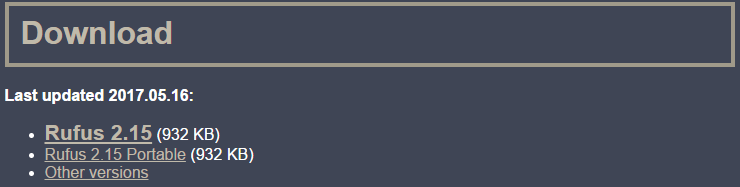
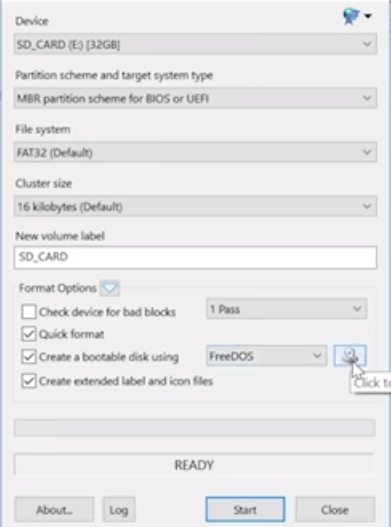
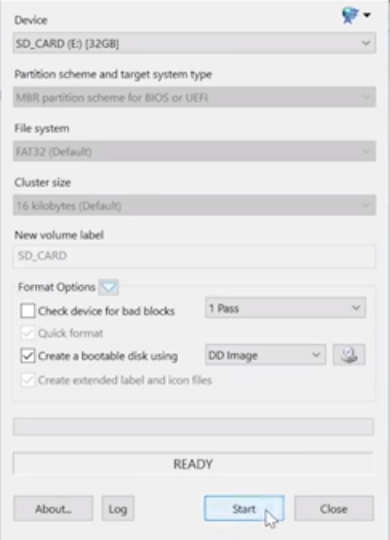

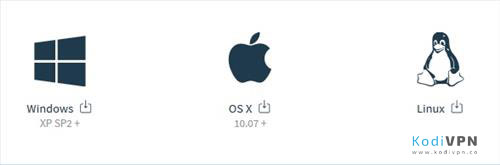
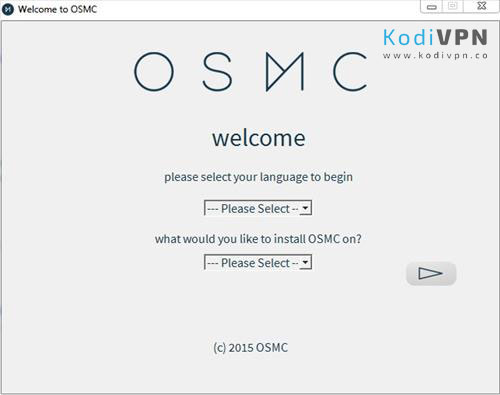
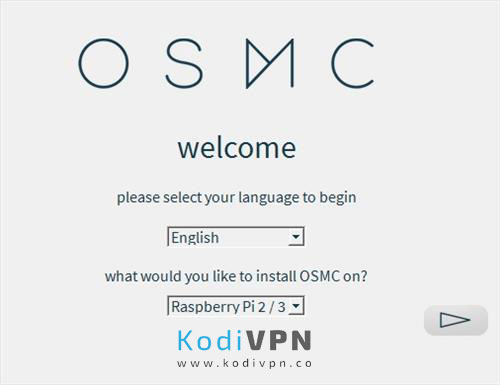
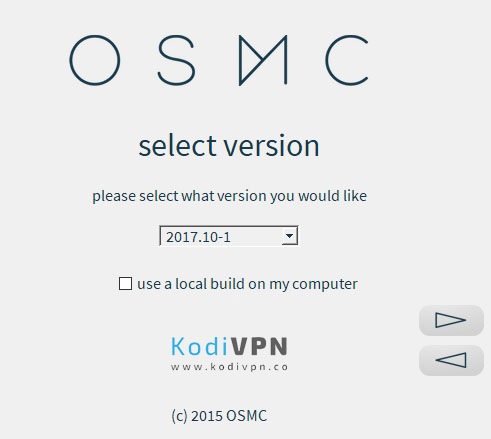
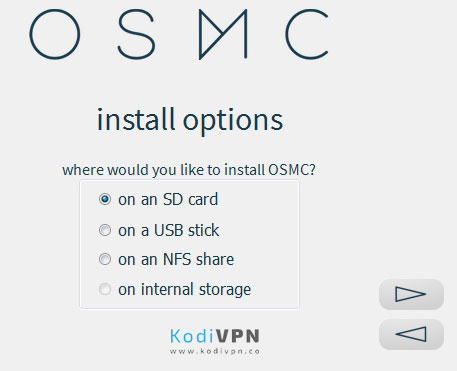
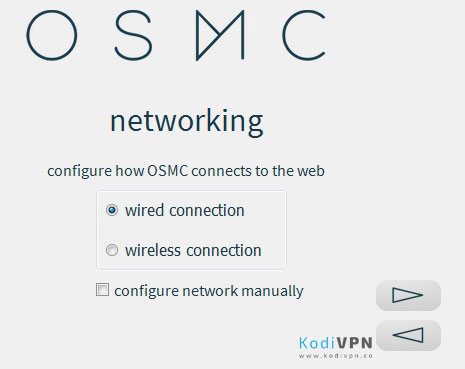
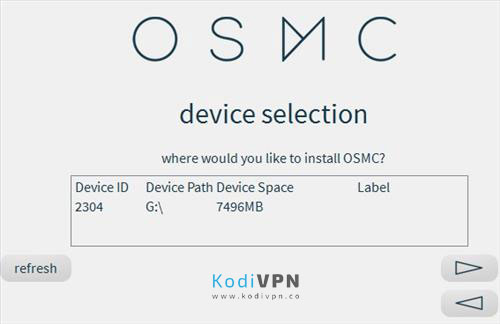
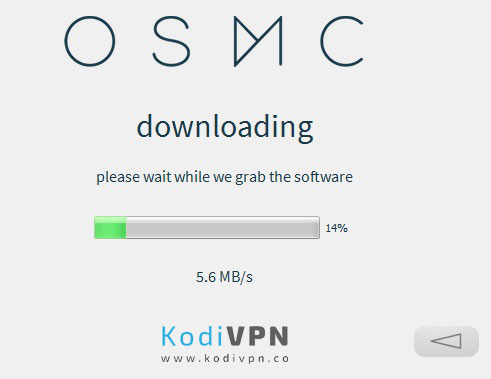
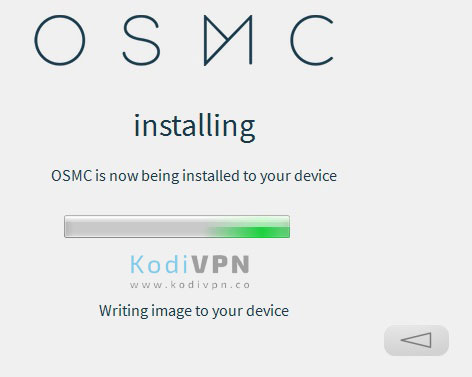
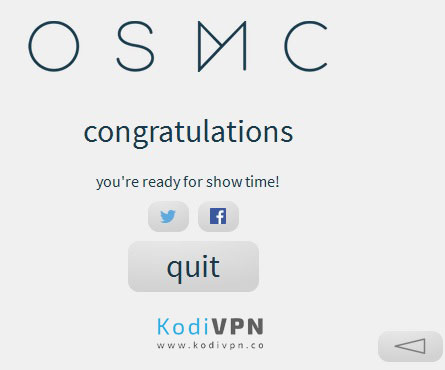
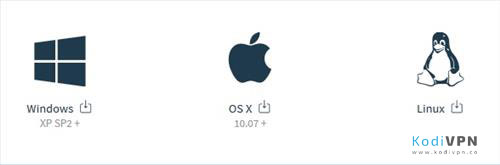
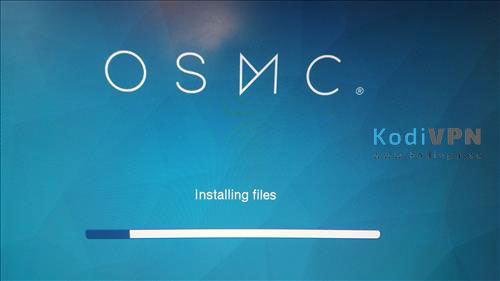

28.04.2023 @ 09:31
e eine wichtige Rolle bei der Leistung Ihres Kodi-Systems spielt. 6. Micro-USB-Netzteil Ein Micro-USB-Netzteil ist erforderlich, um Ihr Raspberry Pi-Gerät mit Strom zu versorgen. Stellen Sie sicher, dass Sie ein Netzteil mit ausreichender Leistung wählen, um eine reibungslose Leistung zu gewährleisten. Wenn Sie diese sechs Dinge haben, können Sie mit der Installation von Kodi auf Raspberry Pi beginnen. Der Installationsprozess ist einfach und kann in wenigen Schritten abgeschlossen werden. Kodi ist eine großartige Open-Source-Software, die es Ihnen ermöglicht, Ihre Lieblingsfilme, Fernsehsendungen und Live-Sportveranstaltungen anzusehen. Mit Raspberry Pi können Sie Kodi auf einfache Weise installieren und Ihr eigenes Heimkino einrichten.